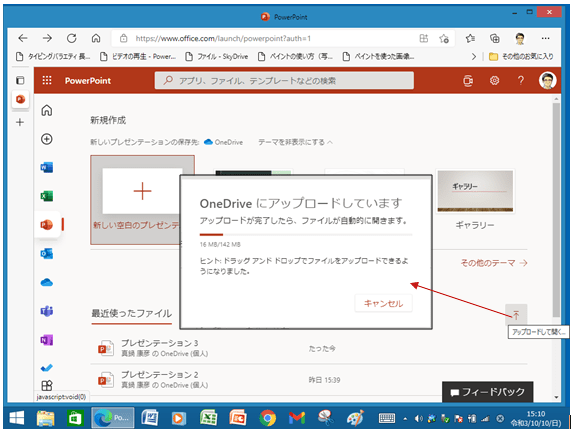自分のパソコンがウイルスに感染していないかWindows 10に入っている機能で確かめてましょう。
タスクバーの盾のアイコンをクリックしてWindows セキュリティの画面を開きます。

一番最初に確かめるのは「ウィルスと脅威の防止」にウイルス対策ソフト(マカフィー・ウイルスバスター・ノートンなど市販のソフト)が表示されている場合は、まず安心・安全だと思ってもいいかと思います。
他のウイルス対策ソフトを入れてない場合は、「ウイルスと脅威の防止」をクリックし、ウィルスチェックをWindows defender でスキャンしてみてください。

ウイルス・マルウエア感染の検査は、クイックスキャン・フルスキャン・カスタムスキャン・Microsoft Defenderオフラインスキャンの4項目があります。「ウイルスの脅威と防止」の画面の「スキャンのオプション」画面を開くと表示されます。
① クイックスキャンは、 Windows のシステムだけを自動でスキャンされます。
② フルスキャンは、 Windows のシステムと C ドライブ全体をスキャンします。
③ カスタムスキャンは、自分で指定したドライブをスキャンします。( C ドライブ以外のドライブ、 USB メモリや SD カードなど)
④ Microsoft Defenderオフラインスキャンは、 Windows のシステムとブート領域をスキャンします。(※ブート( Boot) 領域とは、パソコンの電源を入れて 起動するまでの領域)
「現在の脅威はありません」と表示されても、危ないサイトにアクセスしたり、危ないファイルを取り込んだりしたとき、クイックスキャンでは見つからない場合がありますので、すべてのスキャンを実行してみるとウイルスが見つかるかも知れません。しかし、数時間は覚悟しなくてはいけません。
説明のとおりパソコンが再起動したりで時間がかかりますので時間の余裕があるときに実行します。
タスクバーの盾のアイコンをクリックしてWindows セキュリティの画面を開きます。

一番最初に確かめるのは「ウィルスと脅威の防止」にウイルス対策ソフト(マカフィー・ウイルスバスター・ノートンなど市販のソフト)が表示されている場合は、まず安心・安全だと思ってもいいかと思います。
他のウイルス対策ソフトを入れてない場合は、「ウイルスと脅威の防止」をクリックし、ウィルスチェックをWindows defender でスキャンしてみてください。

ウイルス・マルウエア感染の検査は、クイックスキャン・フルスキャン・カスタムスキャン・Microsoft Defenderオフラインスキャンの4項目があります。「ウイルスの脅威と防止」の画面の「スキャンのオプション」画面を開くと表示されます。
① クイックスキャンは、 Windows のシステムだけを自動でスキャンされます。
② フルスキャンは、 Windows のシステムと C ドライブ全体をスキャンします。
③ カスタムスキャンは、自分で指定したドライブをスキャンします。( C ドライブ以外のドライブ、 USB メモリや SD カードなど)
④ Microsoft Defenderオフラインスキャンは、 Windows のシステムとブート領域をスキャンします。(※ブート( Boot) 領域とは、パソコンの電源を入れて 起動するまでの領域)
「現在の脅威はありません」と表示されても、危ないサイトにアクセスしたり、危ないファイルを取り込んだりしたとき、クイックスキャンでは見つからない場合がありますので、すべてのスキャンを実行してみるとウイルスが見つかるかも知れません。しかし、数時間は覚悟しなくてはいけません。
説明のとおりパソコンが再起動したりで時間がかかりますので時間の余裕があるときに実行します。